苹果手机怎么换键盘
手机换键盘的方法有多种,以下是详细的步骤和说明:
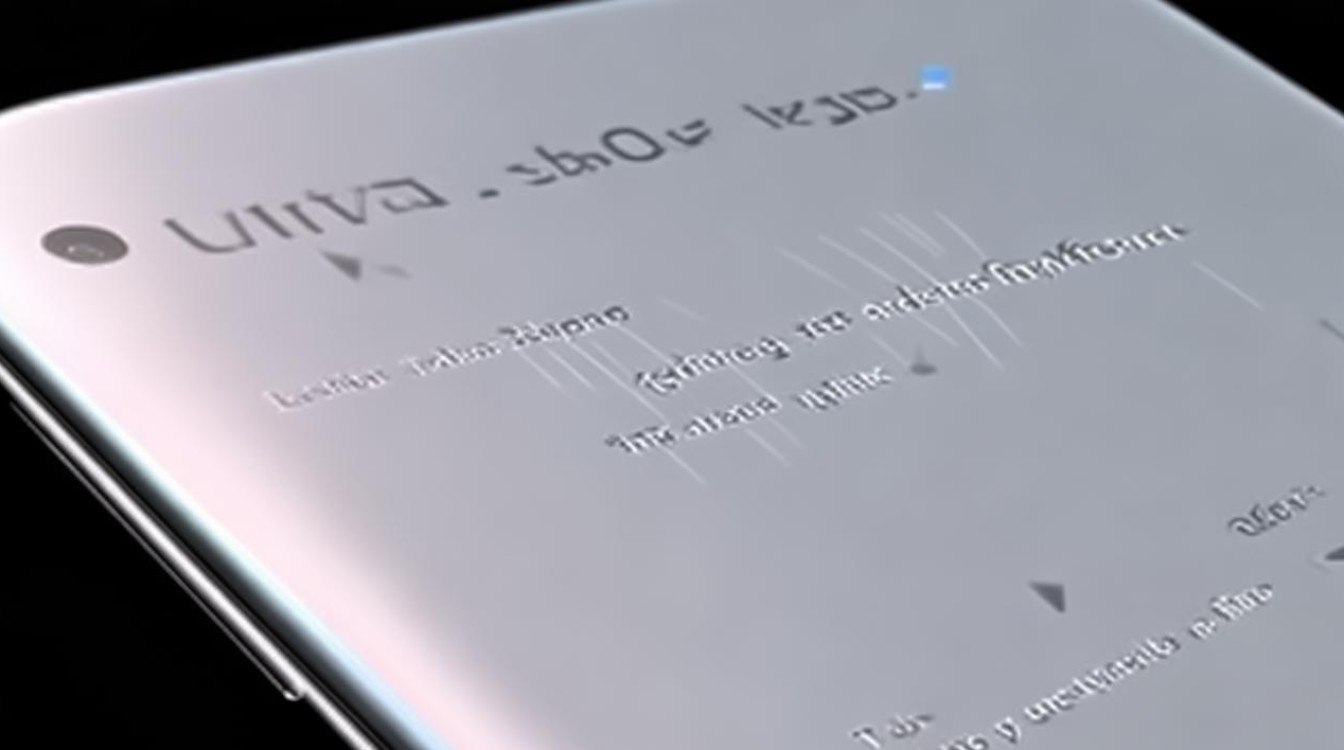
更换内置键盘
-
打开设置:找到手机主屏幕上的“设置”应用,其图标通常为齿轮形状,点击进入。
-
进入通用设置:在设置菜单中,向下滚动找到“通用”选项并点击。
-
打开键盘设置:在通用设置里,找到“键盘”选项并点击,这里会显示与键盘相关的各种设置。
-
选择键盘:在键盘设置页面中,会列出手机中已有的键盘选项,如英文、中文等不同的语言键盘,选择想要使用的键盘即可。
添加新键盘
-
进入键盘设置页面:按照上述步骤打开“设置”,依次进入“通用”“键盘”。
-
添加新键盘:点击“添加新键盘”,此时会出现所有可用的输入法列表,如中文拼音、英文键盘、第三方输入法等,选择想要添加的输入法后点击“添加”按钮。
-
调整键盘顺序(可选):添加新输入法后,若想调整其在切换时的优先级,可在“键盘”菜单中通过拖动输入法按钮来调整顺序,排在前面的输入法在切换时更容易选择。
更换第三方键盘皮肤及设置
-
下载第三方键盘应用:由于苹果手机自带键盘不支持更换背景,需从App Store中挑选并下载合适的第三方键盘应用,如Gboard、SwiftKey等。
-
启用第三方键盘:打开“设置”应用,进入“通用”“键盘”,点击“添加新键盘”,在列表中找到刚安装的第三方键盘应用并点击启用。
-
选择键盘皮肤及设置:打开支持文本输入的应用,如备忘录或信息应用,在键盘上长按空格键,直至工具栏出现,点击齿轮图标或“更多”选项,在弹出的菜单中选择“样式”或“主题”选项,浏览并挑选心仪的键盘皮肤,还可在第三方键盘的应用内设置界面,根据个人习惯调整按键音效、震动反馈等设置。

自定义键盘布局
-
进入键盘设置:打开“设置”,依次进入“通用”“键盘”。
-
查找对应键盘选项:在键盘列表中,找到要进行自定义布局的键盘,无论是默认键盘还是已添加的第三方键盘。
-
调整布局:点击“键盘布局”或类似选项,在这里可以对按键的大小、位置等进行调整,比如将觉得太小不好按的按键适当调大尺寸,使打字更加舒适准确。
启用单手键盘模式
-
打开键盘设置:进入“设置”“通用”“键盘”。
-
开启单手键盘:在键盘设置中,找到“单手键盘”选项并将其开启,开启后,当单手打字时,点击键盘上的小箭头图标,键盘就会缩小并移至屏幕一侧,方便用大拇指操作。
以下是相关问答FAQs:
问:更换键盘后,之前习惯的输入法快捷键还能用吗?
答:部分快捷键可能仍然可用,但具体取决于更换后的键盘类型和设置,一些常用的快捷键,如在中文键盘上同时按下“空格键”和“地球”图标切换输入法等基本操作通常是保留的,但如果更换的是具有特殊功能或定制设置的第三方键盘,其快捷键可能会有所不同,需要在使用中根据实际情况熟悉和适应。
问:如何删除不需要的键盘?
答:打开“设置”应用,进入“通用”“键盘”,在键盘列表中长按想要删除的键盘,直到出现删除选项,然后点击删除即可,这样可以精简键盘列表,方便快速切换到常用的键盘
版权声明:本文由环云手机汇 - 聚焦全球新机与行业动态!发布,如需转载请注明出处。












 冀ICP备2021017634号-5
冀ICP备2021017634号-5
 冀公网安备13062802000102号
冀公网安备13062802000102号